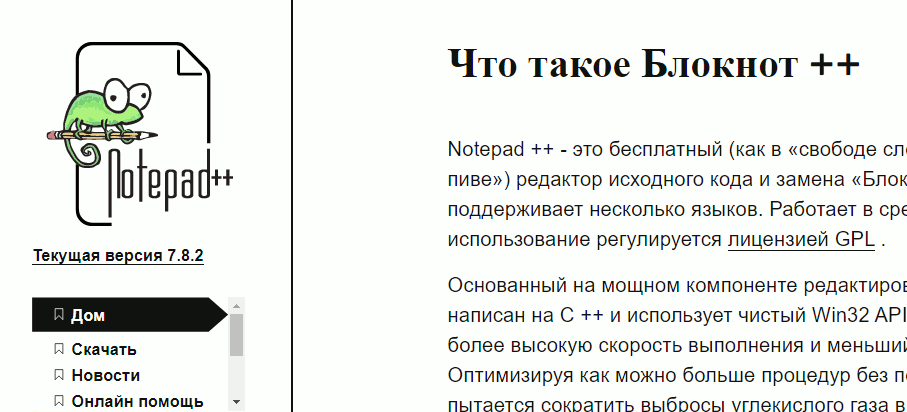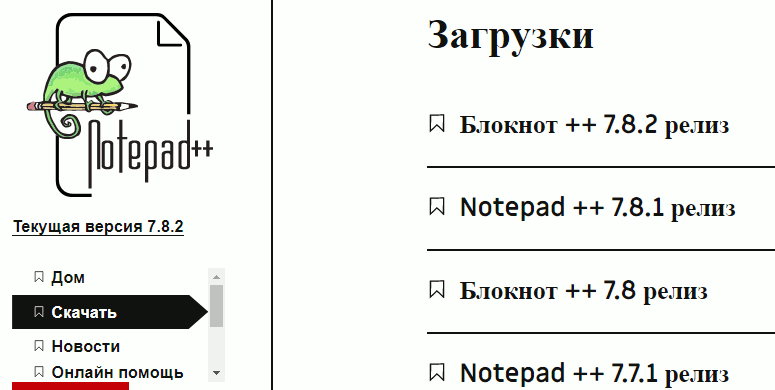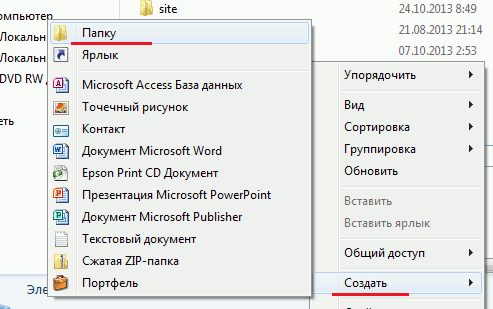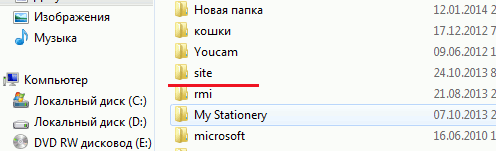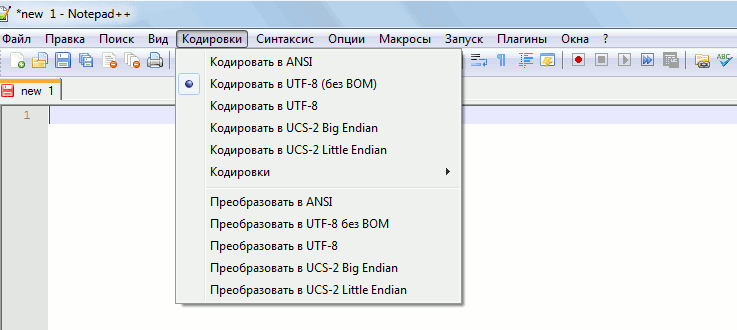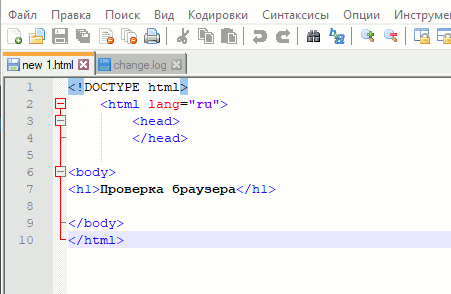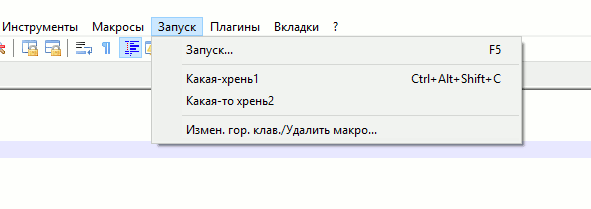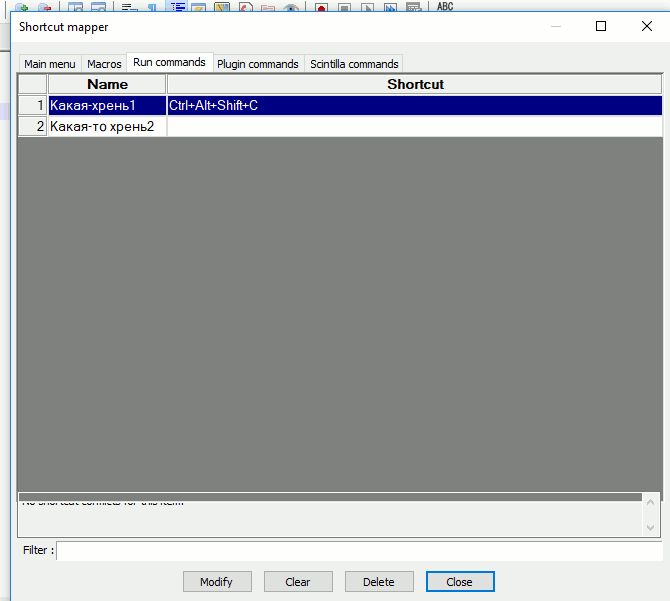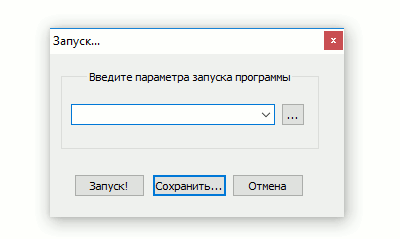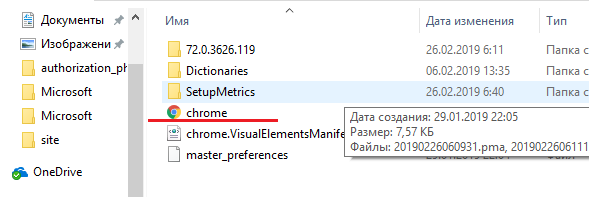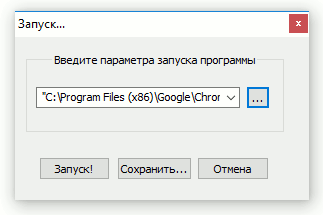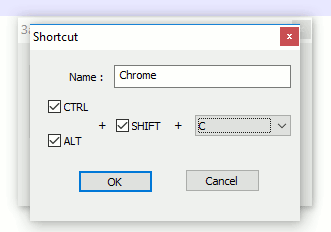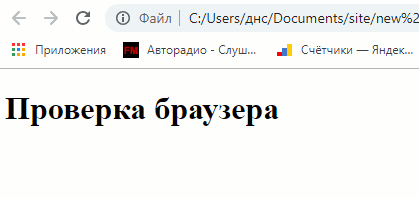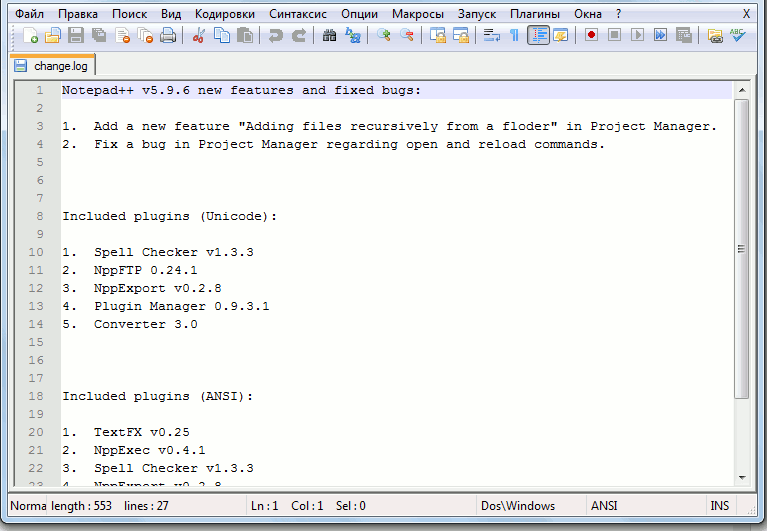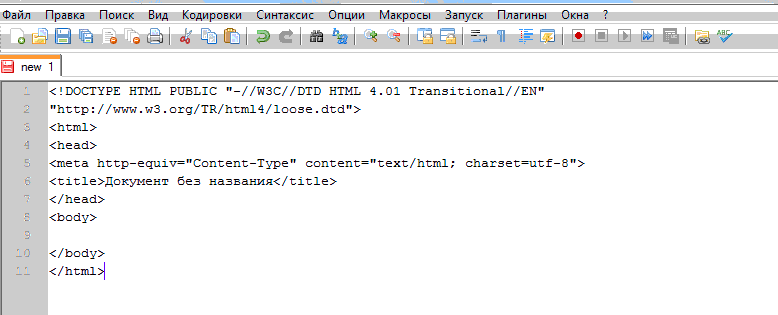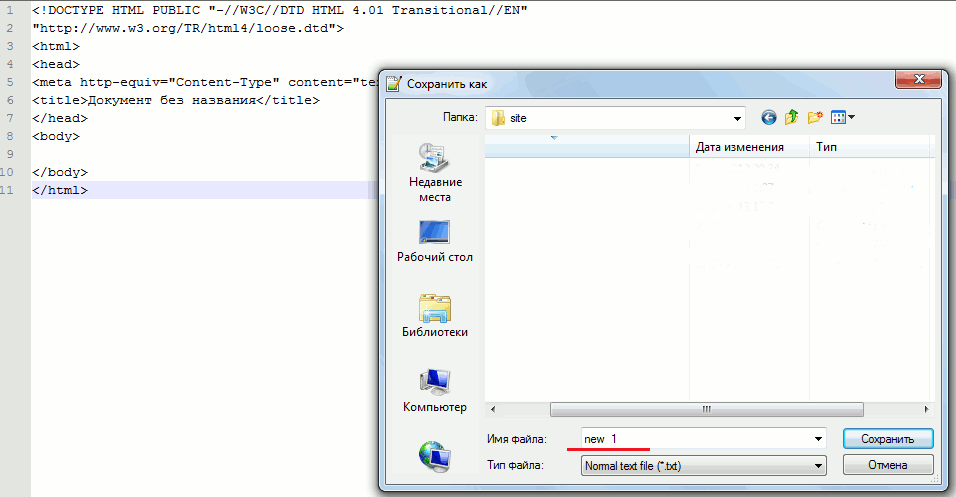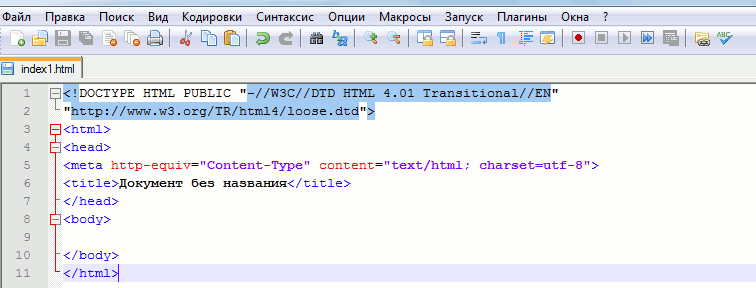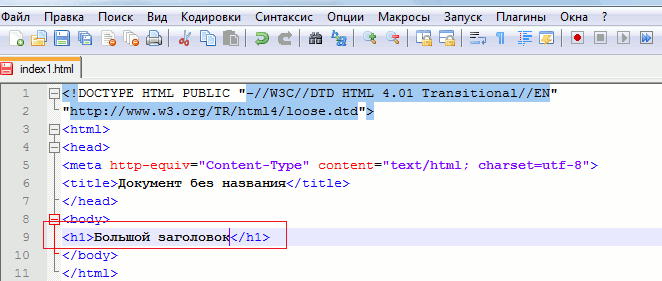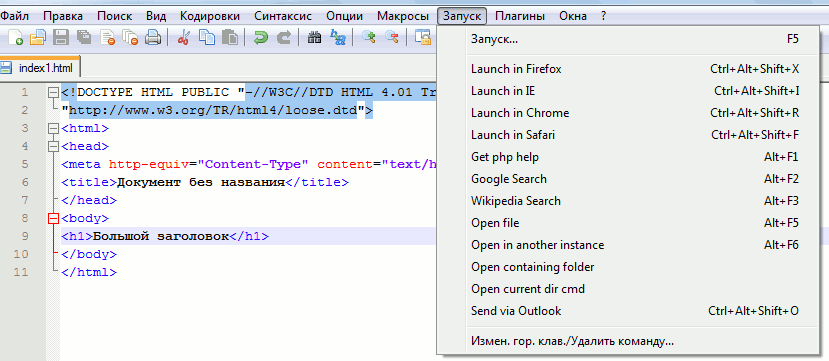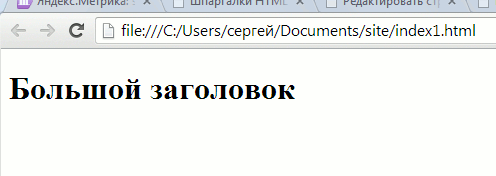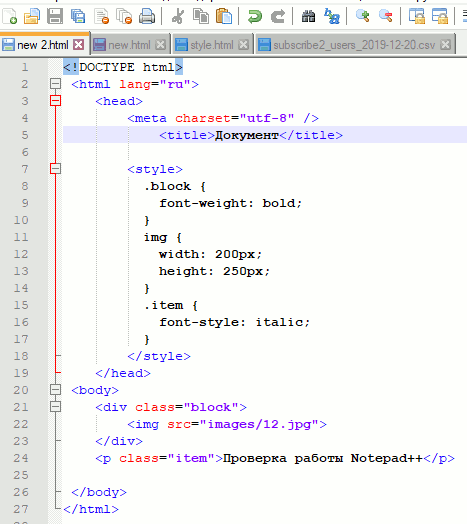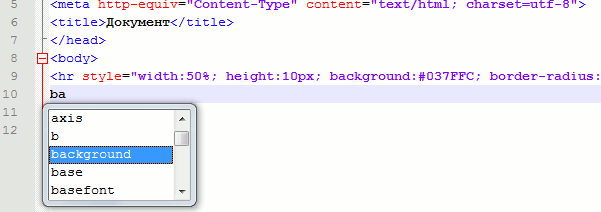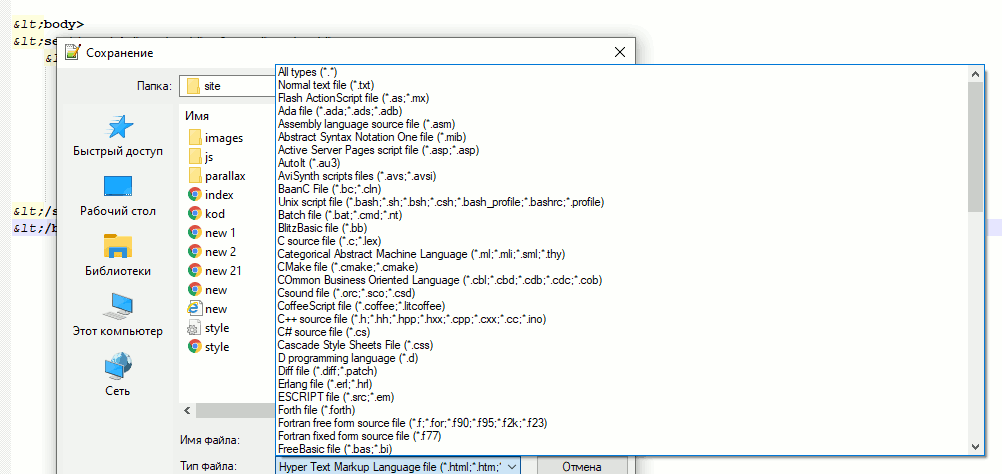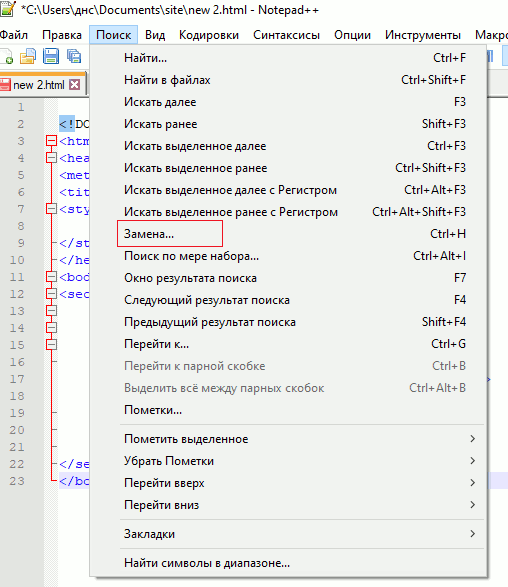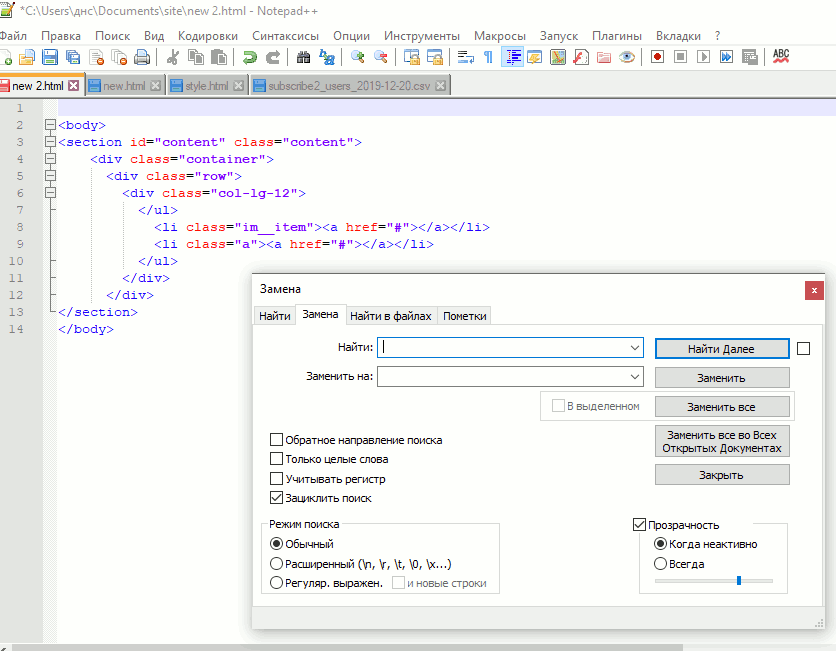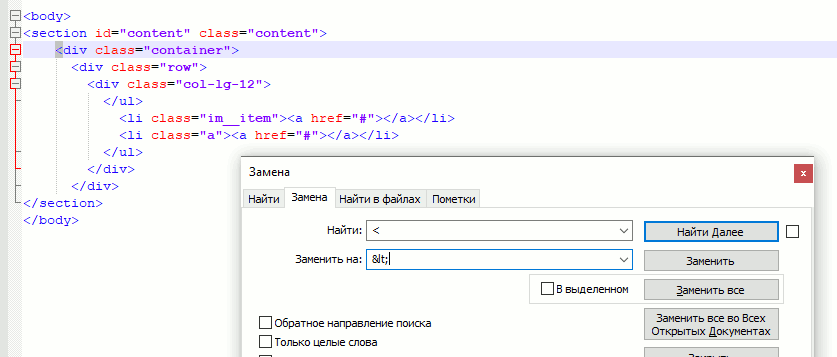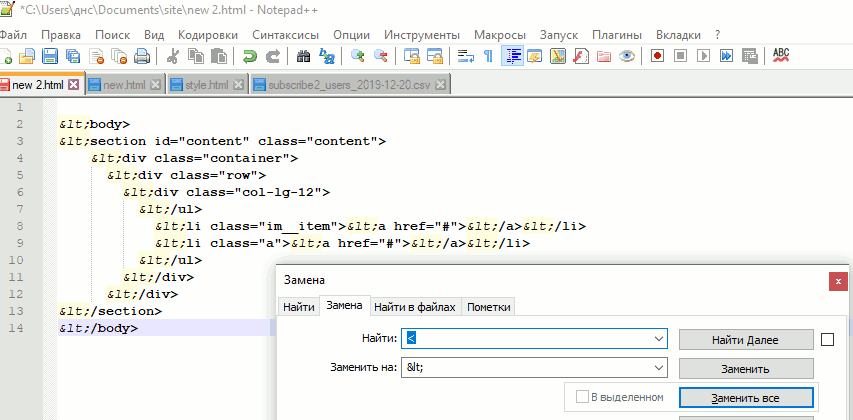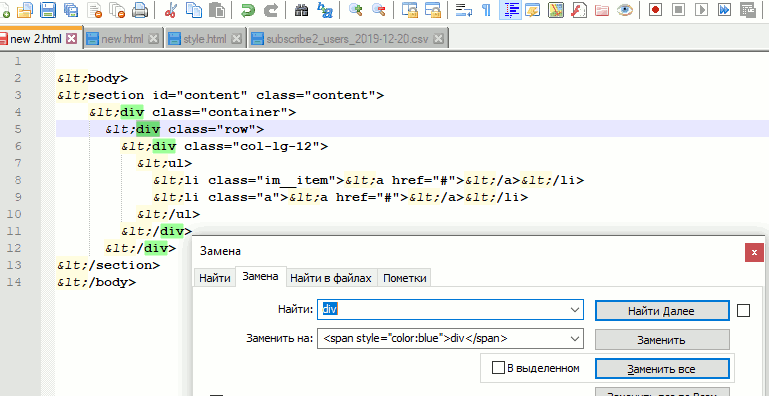Подробное руководство, как скачать, установить, настроить и пользоваться, самым популярным и обладающим огромными возможностями, редактором кода Notepad++
- Скачать
- Установка Notepad++
- Первичные настройки
- Начало работы в редакторе
- Возврат
- Перетаскивание
- Автозавершение
- Бекап
- Расширения
- Перенос строк
- Поиск. Массовая замена, удаление и добавление символов и элементов кода
Notepad++ — бесплатный, очень удобный редактор, с подсветкой синтаксиса, русскоязычным интерфейсом, поддержкой всех языков программирования, и кучей других полезных примочек.
Любой файл, написанный в редакторе, можно сразу открыть в браузере и посмотреть как он выполняется, то есть, увидеть результат.
Аналогичные функции есть у программ, называемых песочницами, и они вроде-бы удобнее, но у них результат выводится в программном окне, что не гарантирует корректного отображения в браузере.
Поэтому, для отладки лучше использовать Notepad++.
Он открывает результат кода непосредственно в браузере, в котором уже можно использовать Веб инспектор, что в разы расширяет возможности разработки.
Скачать
Скачать редактор лучше всего с официального сайта разработчика Notepadd++ Home
Правда сайт на английском, но с переводчиком Chrome, это большого значения не имеет.
Вкладка Скачать, в боковом меню слева, откроет все, рабочие на данный момент версии блокнота.
Не так давно это было актуально, так как редактор переживал бум обновлений и, бывало, работал некорректно, в связи с чем приходилось устанавливать более ранние версии, но теперь всё в прошлом и Notepad++ вновь стабилен, и радует нас своей работой.
Так что выбираем самую свежую версию, так как в дальнейшем, если мы будем настраивать различные полезные фишки, о которых я расскажу, предстоящие обновления придётся отключить
Вот тут есть несколько очень важных нюансов!
Notepad++ выходит на двух платформах: 64-битная — X64 и 32-битная — X86.
Если ваше ПО — 64-битная десятка, то это ещё не означает, что вам потребуется редактор с такой-же разрядностью.
Чтобы точно определить, что вам выбрать, нужно пройти в диск С вашего компьютера и посмотреть в какой папке находятся установленные у вас браузеры.
Для этого идём в Этот компьютер — Диск С, в котором есть две папки Program Files и Program Files (х86).
В первой расположены программы работающие быстрее на х64, во второй на х32.
Браузеры скорее всего находятся во второй папке.
Если это так, то выбираем для загрузки 32-х битную версию (х86), если браузеры в первой папке, то выбираем х64.
Установка Notepad++
Редактор сравнительно лёгкий, и его загрузка не занимает много времени.
Можно, не дожидаясь завершения, в окне загрузок (в браузере Chrome оно в нижнем левом углу экрана) щёлкнуть по треугольнику справа, и в открывшемся меню выбирать «Открыть по завершении».
Можно дождаться окончания загрузки, и также, щёлкнув по треугольничку справа, выбрать «Открыть».
После этого появится окно контроля учётных записей. Нажмите «Да».
В следующем окне выбирается язык интерфейса редактора. По умолчанию там уже стоит Русский, так что просто жмём «ОК».
После этого Вас поприветствует мастер установки, которому нужно дать команду «Далее».
Затем будет предложено ознакомиться с лицензионным соглашением, которое лучше просто «Принять», так как они все стандартные и что-то не принять там просто не возможно.
После этого указывается папка, в которую устанавливается редактор, запоминаем и нажимаем «Далее».
Затем спрашивается, какие компоненты программы Вам нужно установить. Зачастую бывает, что в таком списке прячутся рекламные приложения, но я проверил здесь ничего подобного нет, так что «Далее».
Здесь нужно указать где, и какие ярлыки будут созданы. Можно тоже ничего не менять, и просто нажать «Установить»
Произойдёт установка, и вновь откроется окно мастера установки, в котором нужно дать команду «Готово».
После этого, на панели задач, внизу экрана, появится иконка с изображением блокнотного листа с карандашом, и если щелкнуть по ней, то откроется главная страница редактора.
Если иконка редактора не появилась на панели задач, то нужно зайти в меню «Пуск» (первый символ внизу экрана), найти там строчку «Notepad++», щёлкнуть по ней, и в открывшемся подменю, щёлкнуть правой клавишей по строке с иконкой Notepad++(блокнот с карандашом), откроется ещё одно меню, в котором нужно выбрать «Закрепить на панели задач».
На панель задач её нужно поместить потому, что в дальнейшем пользоваться им придется очень часто, а с панели задач открывать редактор можно одним кликом.
Редактор Notepad++ установлен. Теперь начинается самое интересное.
Первичные настройки
1. Создание директории для файлов, написанных в Notepad++.
Директория (папка) нужна для того, чтобы написанный в Notepad++ файл, открылся в браузере Вашего компьютера.
Папку проще всего создать в библиотеке «Документы», из-за простоты доступа. Можно, конечно, для этих целей выбрать любое другое место на компьютере.
Заходим в библиотеку «Документы» (Пуск — Компьютер — Документы), и щёлкнув по полю с файлами правой клавишей, выбираем, в открывшемся меню, «Создать».
В меню «Создать», выбираем «Папку», после чего, в столбце файлов библиотеки «Документы», появиться строка, с эмблемой папки, и окрашенной в синий цвет строкой «Новая папка».
Нажимаем клавишу «Backspace», строка «Новая папка» очищается, и пишем вместо неё название «site». Напоследок щёлкаем по пустому полю — папка «site» сохранена.
Это значит, что место на Вашем компьютере для файлов, написанных в Notepad++, готово. То есть мы создали директорию или корневую папку.
Если Вы планируете создавать и открывать php файлы, то директория сайта создаётся намного по другому, так как для скриптов потребуется интерпретатор, функции которого может выполнить Денвер.
2. Установка кодировки.
Для установки кодировки, проходим во вкладку «Кодировки» и выбираем UFT-8.
В других кодировках все русские буквы будут отображены в виде знаков вопроса, или каких нибудь других непонятных символов, другими словами — кракозябрами.
3. Подключение браузеров.
В более ранних версиях, браузеры в редакторе были включены по умолчанию, а теперь их приходится подключать вручную.
С чем это связано? Возможно с безопасностью. Ведь был же взлом версии 7.3.3, после чего и пропали браузеры из меню «Запуск».
Теперь в меню «Запуск» нет списка браузеров, зато есть какая-то хрень, типа Wiki и ещё чего-то, которая ничего не открывает.
Итак, сначала напишем что нибудь в редакторе для тестирования, после установки браузера.
Затем идём в меню Запуск. (Я тут немного переделал скринщёт, чтоб вам показать, ведь у меня уже всё настроено)
Всё лишнее можно удалить. Для этого нажимаем Изменить горячие клавиши
Откроется окно Горячих клавиш, в котором щёлкаем по строке с названием опции, она выделяется синим и жмём Delete (Удалить).
Закрываем окно, и снова в меню Запуск. В нём осталась лишь одна строка — Запуск.
Переходим по ней. Откроется окно Запуск, с просьбой ввести параметры.
Нажимаем на поисковик (квадратик с тремя точками) и находим в открывшемся поисковике на нашем компьютере нужный браузер.
То-есть снова Этот компьютер — диск С — Program Files (x86) — Google — Chrome — Application
В этом каталоге и есть исполняемый файл браузера
Двойной щелчок по нему, и путь к файлу появляется в окне Запуск редактора.
Но это только запуск браузера, а нам надо отрыть файл в этом браузере, поэтому к имеющемуся пути нужно дописать команду
$(FULL_CURRENT_PATH)
Общая запись в строке параметров окна Запуск будет такой
"C:\Program Files (x86)\Google\Chrome\Application\chrome.exe" "$(FULL_CURRENT_PATH)"
Нажимаем Сохранить, после чего откроется окно в котором нужно ввести название строки меню и задать горячие клавиши.
Вводим и ОК.
Теперь в окне Запуск нажимаем кнопкуЗапуск.
Результат
Можно проверить из меню Запуск — всё отлично работает.
Другие браузеры добавляются точно так-же.
На этом с первичными настройками закончим, так как уже можно начинать работать, а как сделать другие фишки, смотрите в меню в конце статьи.
Начало работы в редакторе Notepad++
Открываем редактор, щёлкнув по его иконке, и попадаем на главную страницу Notepad++.
На этой странице находим иконку «Новый» (белый лист), которая расположена в самом начале панели инструментов редактора, и щёлкнув по ней открываем новую вкладку, по умолчанию «nev1», в которой и будем создавать файл.

Файл — это html документ, и чтобы не тратить время на написание его каркаса, предлагаю посмотреть пост Каркас страницы , скопировать приведённый в начале статьи код, и вставить его в nev1.
Кстати, в той же статье можно узнать, из чего состоит каркас html документа. Пригодится.
Теперь щёлкаем по меню «Файл» (верхняя строка), выбираем «Сохранить как…», и в открывшемся поисковом окне проводника, находим созданную нами папку «site».
Открываем её (откроется пустое поле), и внизу окна поисковика, в строке «Название файла», к nev1, приписываем расширение, в котором мы будем создавать документ.
Это могут быть nev1.html, или nev 1.css, или nev 1.php. Можно вообще убрать nev 1 и сразу писать index.php или style.css, в нашем случае index.html и «Сохранить».
Кстати, редактор поддерживает все имеющиеся в природе расширения.
После этого наш файл в редакторе приобретёт вот такой симпатичный вид.
Теперь можно попробовать что либо написать в теле документа (тег body), и посмотреть, как отобразит нашу запись браузер.
Давайте, для пробы, напишем самый большой заголовок h1.
Сохраняем написанный код, щёлкнув по третьей слева, на панели инструментов, иконке — «Сохранить».
Кстати, у каждой иконки, расположенной на панели инструментов редактора, при наведении на неё курсора, появляется название соответствующего ей инструмента, на русском языке, что исключает ошибку.
При сохранении, иконка окрашивается из красного, в синий цвет, что так же всегда предостережёт Вас от ошибки.
Чтобы открыть результат, идём меню «Запуск», и выбираем в нём браузер, из тех которые мы установили.
Так как у меня Chrome, то и открою файл я в нём.
Ну вот, теперь можно смело экспериментировать с html кодом, и таблицами стилей (их так-же можно писать в html файле, в теге head), и сразу смотреть, что из этого получается.
Возврат
А теперь давайте посмотрим что ещё есть на панели инструментов и с чем чаще всего придётся работать.
Опция Вперёд-Назад — две полукруглые стрелочки. В основном, конечно, Назад.
Например если Вы сделали ошибку, и браузер отобразил чёрте что, можно быстро сделать шаг назад, чтоб вернуть всё на место не ковыряя код, и количество таких шагов не ограничено.
Размер шага составляет один клик, так что можете, не боясь запороть весь код, экспериментировать сколько душе угодно.
Перетаскивание
Следующим замечательным свойством, здорово облегчающим написание кода, является перетаскивание. Перетащить мышкой можно любой участок кода, в любое место кода, нужно лишь выделить нужный участок, и тащи куда пожелаешь.
Очень часто, после просмотра результата, появляется желание поменять некоторые элементы местами, и вот тут перетаскивание очень упрощает процесс.
Делается так: нажал левую клавишу — выделил участок кода — отпустил клавишу, затем снова нажал и потащил.
Кстати перетаскивать можно и открытые вкладки, совсем как в браузере.
Автозавершение
Если Вы не совсем уверены в правильности написания некоторых тегов и атрибутов html, свойств и значений css, функций, операторов и других элементов php, то для подсказки можно включить авто-завершение.
При активации этой опции, стоит Вам только набрать первую букву, как Notepad предложит вам несколько готовых вариантов слова.
Включается эта опция так. В меню «Опции» выбираем «Настройки». В окне настроек выбираем вкладку «Резерв/Авто-завершение».
Затем под заголовком «Авто-завершение» ставим галочку в чекбоксе «Включать для каждого ввода».
В самом начале изучения языков программирования, эти подсказки просто палочка выручалочка. Ведь невозможно быстро выучить и запомнить все элементы кода, да ещё и правильность их написания на английском языке.
Бекап
В этом же разделе можно активировать опцию «Резерв», или бекап, которая позволит сохранять написанный Вами файл, в отдельной папке на компьютере.
Для этого под заголовком «Резервное копирование», ставите точку в чекбоксе «Простое», затем галочку в «Пользовательская папка для сохранения».
После этого нажимаете на квадратик с тремя точками, и в открывшемся поисковом окне выбираете папку, в которую редактор будет сохранять все копии написанных Вами файлов.
Расширения
Редактор поддерживает все имеющиеся в программирование расширения и может сохранить файл в любом из них.
Увидеть их можно при сохранении файла: Файл — Сохранить как…, затем в поле поисковика нажать на открывающую скобку в строке Тип файла:
По умолчанию, редактор сохраняет файлы в расширении .txt, так как оно первое в списке, поэтому при сохранении файла, не забудьте указать то расширение, в котором вы пишете, иначе браузер откроет то, что вы написали, а не результат.
Перенос строк
Допустим вам нужно поработать с каким либо кодом, в котором есть, довольно объёмные по числу символов, элементы.
Вы его скопировали и вставили в редактор.
Но по умолчанию, редактор разместит такой код в одну линию, что создаст горизонтальную полосу прокрутки и работать будет очень неудобно.
Для устранения подобной неприятности, во вкладке «Вид» есть опция «Перенос строк». Выберите её и весь код будет размещён в ширине экрана.
Операции со строками
Допустим, в скопированном вами, или написанном самостоятельно коде, потребуется удалить пробелы или пустые строки.
Для этого во вкладке «Правка», есть опция «Операции со строками».

А вот перемещать строки проще выделяя их и просто перетаскивая мышью.
Поиск. Массовая замена, удаление и добавление символов и элементов кода
Поиск редактора снабжён не только поисковыми функциями. С его помощью можно вносить множественные изменения в файле и даже сразу во всех открытых файлах.
Очень удобно для работы с большими объёмами.
1. Обычная замена.
Для того чтобы воспользоваться этой функцией, переходим в меню «Поиск». Именно там находится волшебная вкладка «Замена».
Переходим по ней. Открывается окно «Замена».
А теперь небольшой пример.
Всем, кто работает на WordPress, известно, что для того чтобы выложить на страницу код, приходиться заменять угловые скобки на спецсимволы <(открывающая) и > (закрывающая).
В противном случае вы увидите на странице не сам код, а его результат.
Менять каждую скобку вручную — очень муторное занятие, если бы не функция «Замена».
Просто копируем скобку и вставляем в поле Найти:, а спецсимвол < — в поле Заменить на:
После чего нажимаем «Заменить все». Результат:
Допустим, код на странице надо подкрасить. Тогда вместо подкрашиваемого элемента, допустим тега div, вставляем конструкцию:
<span style="color:blue">div</span>
Результат.
Теперь, если открыть файл в браузере, то все div будут окрашены в синий цвет.
Ну в общем понятно, да?
Если вам потребуется просто удалить какой либо элемент в массовом порядке, то нужно вставить его в поле «Найти:», а поле «Заменить на:», оставить пустым.
2. Регулярные выражения.
Теперь сложнее.
С помощью регулярных выражений, в Notepad++ можно находить, добавлять, заменять, и перемещать любые элементы кода, сразу во всех открытых файлах.
Но сначала — что такое регулярные выражения.
Регулярные выражения — это набор символов и правил на языке RegExp каждое из которых запрограммировано на определённое действие.
Символы и правила можно составлять в комбинации называющиеся командой, которые редактор читает и выполняет данную команду.
Это уже ближе к программированию, не так-ли?
Я вам покажу только те регулярные выражения, которые знаю, и которые наиболее часто применяются, с примерами составления команд, и постараюсь сделать это так, чтоб было понятно пользователям, лишь начинающим постигать основы программирования.
Прежде чем начинать работу с регулярными выражениями, надо поставить точку в строке «Регулярные выражения».
1. Действие: Взять простой текст и заключить все строки в тег <p>, или любой другой тег.
Команда в поле «Найти:»
(^.*$)
Разбор регулярных выражений
- ^ — начало строки
- $ — конц строки
- . — любой символ
- * — повторяется сколько угодно раз
Команда в поле «Заменить на:»
<p>\1</p>
Где регулярные выражения обозначают
- <p> — то, что вставить в начало строки
- </p> — то, что вставить в конц строки
- \1 — добавить. Обратите внимание, что слеш обратный.
2. Действие: убрать все теги html и оставить только текст.
Команда в поле «Найти:»
[<].*?>
Где регулярные выражения обозначают
- [ ] — в квадратных скобках указывается символ, который нас интересует
- < — открывающая скобка тега
- . — любой символ. В нашем случае — это внутренне содержание тега
- * — любой символ может повторятся
- ? — одно вхождение. Запрос будет выполняться до первой встреченной, в нашем случае, закрывающей скобки
- > — закрывающая скобка тега
Поле «Заменить на:» остаётся пустым.
3. Найти все даты в текстовом документе, причём все они разные, и заменить на одну, более свежую или нужную
Команда в поле «Найти:»
\d{1,2}+(-|\.|\s)+(\d{1,2}|[а-яА-я]{3,8})+(-|\.|\s)+\d{2,4}
Дата состоит из:
- первые две цифры — число
- затем, или точка, или тире, или пробел
- далее, или порядковый номер, или название месяца
- Потом опять или точка, или тире, или пробел
- и в конце, или 4, или 2 цифры — год
- \d — только цифры
- {1,2} — число задано одной или двумя цифрами
- + — не менее одного числа
- — — тире
- | — или
- \. — точка
- \s — пробел
- (-|\.|\s) — тире, или точка, или пробел. Комбинации с «или» заключаются в скобки
- \d — только цифры
- {1,2} — один или 2 знака
- [а-яА-я] — любая буква кириллицы
- {3,8} — название месяца может содержать от 3-х до 8-и букв
- (\d{1,2}|[а-яА-я]{3,8}) — комбинация найдёт название месяца написанное в любом формате. Можно через «или» добавить комбинацию латинских букв
- (-|\.|\s) — снова тире, или точка, или пробел
- \d{2,4} — только цифры, 2 или 4 знака
В поле «Заменить на:» ставится требуемая дата без регулярных выражений.
Вот по такому принципу составляются команды, которыми можно найти любую комбинацию символов, будь то номер автомобиля, адрес E-mail и т.д, и т.п.
Если вам нужно только найти что-то, но не менять, то в окне «Замена», надо перейти на вкладку «Найти», и действовать аналогично.
Подборка регулярных выражений для Notepad++ в Шпаргалках web
Неужели не осталось вопросов? Спросить
Программа Нотепад++ поистине считается одним из самых мощных текстовых редакторов не только для обычных пользователей, но и для продвинутых специалистов, так как имеет большой арсенал функций. Благодаря развёрнутому функционалу программа пользуется популярностью и среди специалистов прочих отраслей. Но далеко не каждый пользователь имеет представление о том, как пользоваться базовыми функциями текстового редактора Notepad++. Ниже мы рассмотрим основные возможности данного редактора текстов.
Работа с текстом
Открытие текстовых файлов для редактирования и чтения является наиболее простой и доступной любому пользователю функцией Notepad++. Впрочем, такие задачи под силу даже стандартному Блокноту.
Чтобы открыть текстовый файл, нужно на панели управления перейти в раздел «Файл» главного меню и выбрать пункт «Открыть». После чего откроется окно, в котором необходимо найти искомый файл на жёстком диске или подключённом носителе, выбрать его и кликнуть по кнопке «Открыть».
Кроме того, данным образом возможно открыть одновременно несколько файлов и работать с ними в разных закладках.
Также кроме редактирования текста, совершённого с помощью клавиатуры в Нотепад++ возможно вносить изменения с помощью инструментальной панели программы. Такая возможность в значительной мере ускоряет и упрощает редактирование файла. Так, например, с помощью контекстного меню можно изменить регистр выделенного текста, то есть из строчных букв сделать прописные и в обратном порядке.
Более того, если вы перейдёте в раздел главного меню, указанного на картинке ниже, сможете изменить кодировку текстового файла.
Чтобы сохранить объект, нужно воспользоваться разделом «Файл» главного меню, и выбрать пункт «Сохранить как…» или «Сохранить». Либо же воспользоваться инструментальным меню и нажать на иконку, напоминающую дискету.
В Нотепаде возможно открыть, редактировать и сохранить документы в различных форматах, таких как: TXT, HTML, Java, C++, CSS и других.
Создание нового текстового файла
Помимо различных манипуляций с текстом нужно знать, как пользоваться функцией создания нового текстового файла Нотепад++. Чтобы создать такой файл, необходимо вернуться в раздел «Файл» главного меню и выбрать пункт «Новый».
Дополнительная информация! Также создать новый документ можно воспользовавшись сочетанием горячих клавиш Ctrl+N.
Работа с программным кодом
Несомненно, самой популярной функцией текстового редактора Notepad++, благодаря которой он на фоне других текстовых программ выглядит продвинутым, считается возможность редактирования программного кода и разметки страницы.
С помощью специальной возможности, которая подсвечивает теги, в файле значительно проще ориентироваться и находить незакрытые теги. Кроме того, здесь можно активировать функцию автозакрытия тегов.
А элементы кода, которые пока не используются в работе, есть возможность свернуть, нажав на «-» как указано ниже на картинке.
Если вы перейдёте в раздел «Синтаксис» главного меню, то в нем можно изменять синтаксис непосредственно с редактируемым кодом.
Работа с поиском
Чтобы разобраться как пользоваться поиском в программе Notepad++ достаточно перейти в раздел главного меню под названием «Поиск» и выбрать первый пункт «Найти». Далее откроется окно, в котором есть очень удобная функция поиска по документу, или всем запущенным документам. Для того чтобы найти требуемое слово или значение, нужно написать его в строку поиска и нажать на «Искать далее» или «Найти все в текущем документе».
Между тем, если вы перейдёте во вкладку «Замена», то в ней можно не только искать слова и значения, но и заменять их на другие. Для этого необходимо ввести в строку поиска нужное слово или выражение, а в строку «Заменить на» то значение, на которое нужно будет заменить искомое слово.
Работа с регулярными выражениями
Когда требуется найти или заменить требуемое значение важно знать, как пользоваться функцией регулярных выражений Notepad++. Благодаря такой возможности можно проводить групповую обработку разных элементов документа, с помощью специальных метасимволов.
Для активации режима регулярных выражений, необходимо установить флажок около одноимённой надписи в окне поиска.
Работа с плагинами
Благодаря возможности подключения плагинов, функции текстового редактора Notepad++ значительно расширяются, и в связи с этим увеличивается его эффективность и популярность среди пользователей.
Они предоставляют программе вспомогательные функции такие как: проверка орфографии, смена кодировки и конвертация текста в форматы, которые до установки плагина не поддерживались. Также с помощью плагинов можно воспользоваться функцией автосохранения и другими полезными возможностями.
Чтобы подключить необходимые плагины, нужно перейти в раздел главного меню «Плагины», а в выпавшем списке выбрать пункт «Управление плагинами…». После чего в открывшемся окне можно выбрать плагин из доступных и установить его, нажав на одноимённую кнопку.
Заключение
Конечно мы только кратко ввели вас в курс возможностей программы Notepad++. И это далеко не весь потенциал текстового редактора, который ему доступен. В конечном итоге разобраться как пользоваться Notepad ++ не так уж сложно. Но, чтобы изучить все нюансы программы, необходимо постоянно использовать его на практике.
Справка Notepad++
Вы можете скачать справку в виде CHM-файла (Black)
Содержание
- Введение
- Файлы
- Создание файла
- Открытие и сохранение
- Закрытие
- Активация влакдок
- Правка
- Только чтение
- Менеджер проекта
- Горячие клавиши меню файл
- Сессии
- Загрузка сессии
- Сохранение сессии
- Правка
- Стандартные операции
- Отступы и пробелы
- Режим ввода
- Выделение текста
- Автозавершение
- Редактирование столбцов
- Комментирование
- Другие инструменты правки
- Печать
- Выход
- Горячие клавиши мыши
- Горячие клавиши Правки
- Свойства документа
- Формат перевода строк
- Кодировка
- Поиск
- Обычный поиск
- Замена
- Найти в файлах
- Результаты поиска
- Продолжение поиска
- Поиск по мере набора
- Перейти к строке
- Подсветка вхождений
- Поиск парных скобок
- Закладки
- Грячие клавиши поиска и закладок
- Вид
- Пометки текста
- Режимы просмотра
- Непечатные символы
- Переносы
- Масштаб
- Сворачивание
- Скрытие строк
- Множественный просмотр
- Трей
- Текст справа налево
- Список функций
- Горячие клавиши Вид
- Макрос
- Запуск
- Горячие клавиши Запуска
- Окна
- Элементы интерфейса (GUI)
- Панель вкладок
- Строка состояния
- Панель инструментов
- Меню
- Контекстное меню
- Закрепляемые окна (панели)
- Переключение между документами
- Переключатель документов
- MRU-переключение
- Языки
- Встроенные языки
- Пользовательские языки
- Общие понятия
- Стиль по умолчанию
- Сворачиваемый блок
- Сворачивание за счёт комментариев
- Ключевые слова
- Комментарии
- Числа
- Операторы
- Разделители
- Специальные операторы UDL
- Внешние лексеры
- Опции
- Настройки
- Определение стилей
- Горячие клавиши
- Плагины
- Командная строка
- Управляющие файлы
- Расширение оболочки
- Дополнительная справка
- Основной веб-сайт, вики и форумы
- Сообщения об ошибках
- Просьбы о новых возможностях
- Патчи
- Обновление
- Благодарности
- От переводчика
- Дистрибутив
- Установка
- Файлы дистрибутива
- Плагины
- Плагины
- DSpellCheck
- NppExec
- NppExport
- NppSnippets
- Tidy2
- WebEdit
- XMLTools
Загрузить PDF
Загрузить PDF
Из этой статьи вы узнаете, как установить и использовать Notepad++ на компьютере под управлением Windows. Notepad++ является текстовым редактором, оптимизированным для языков программирования, что делает его идеальным для создания кода на таких языках, как C++, Batch и HTML.
-
-
-
Нажмите на зеленую кнопку Download (Скачать) посередине страницы, чтобы скачать установочный файл Notepad++.
- В зависимости от настроек браузера, вам может потребоваться выбрать место сохранения или подтвердить загрузку.
-
Дважды щелкните по установочному файлу, на иконке которого изображена зеленая лягушка.
-
-
Раскройте список языков, а затем выберите тот, который хотите использовать.
-
-
- Нажмите Далее.
- Нажмите Принимаю.
- Нажмите Далее.
- Выберите дополнительные компоненты для установки.
- Нажмите Далее, а затем нажмите Установить.
-
Оставьте флажок в поле «Запустить Notepad++», чтобы открыть программу после закрытия окна установки.
Реклама
-
Дважды щелкните по иконке программы Notepad++, которая выглядит как бело-зеленый блокнотный листок.
-
Скорее всего, это будут заметки разработчиков, поэтому просто выделите их и удалите.
-
Откройте меню Опции в верхней части окна, чтобы отобразить выпадающий список.
-
Выберите пункт Настройки в раскрывающемся меню, чтобы перейти к окну настроек.
-
Просмотрите настройки в центральной части окна или нажмите на одну из вкладок слева, чтобы изменить категорию настроек.
- Изменяйте настройки по своему усмотрению, но оставьте в покое те параметры, назначение которых вам не известно.
-
Нажмите Закрыть внизу окна настроек, чтобы сохранить любые изменения и закрыть окно.
-
В верхней части окна Notepad++ можно увидеть ряд цветных кнопок. Наведите указатель мыши на каждую кнопку, чтобы понять, за что ответственна каждая из них.
- Синяя дискета в верхней левой части окна, к примеру, позволяет сохранять все изменения, вносимые в документ.
-
В этой статье мы рассмотрим примеры написания кода на C++, Batch и HTML, но в Notepad++ можно использовать практически любой язык, какой вы только захотите. После того, как вы выберете язык, перейдите к созданию программы.
Реклама
-
Перейдите на вкладку Синтаксисы в верхней части окна, чтобы отобразить выпадающее меню.
-
В выпадающем меню «Синтаксисы» наведите курсор мыши на букву C, чтобы отобразить список языков, начинающихся на эту букву.
-
У большинства программистов первый практический опыт кодирования на C++ заключается в создании программы, запуск которой выдает надпись «Привет, мир!» или «Hello, World!». Этим мы и займемся.[1]
-
Введите
//, добавьте название программы (например, «Моя первая программа») и нажмите ↵ Enter.- Любой текст, идущий после двойной косой черты, не будет восприниматься программой как код.
- Пример: чтобы присвоить программе заголовок «Привет, Земля», напечатайте
//Привет, Земляв окне Notepad++.
-
Введите
#include <iostream>и нажмите ↵ Enter. Эта команда сообщает компилятору C++, что следующие строки являются частью программы. -
Введите
int main ()и нажмите ↵ Enter. -
Введите
{и нажмите ↵ Enter. Основной код программы будет находиться между этой открывающейся скобкой и закрывающейся скобкой в самом конце. -
Введите
std::cout << "Привет, мир!";и нажмите ↵ Enter. -
Введите
}. Эта скобка закрывает исполняющую часть программы. -
Он должен выглядеть следующим образом:
//Привет, Земля!#include <iostream>int main (){std::cout << "Привет, мир!";}
-
Откройте меню «Файл» и выберите «Сохранить как…» в раскрывающемся меню введите имя программы, выберите место для сохранения и нажмите «Сохранить».
- Если на компьютере есть программа, которая позволяет запустить код на C++, вы сможете открыть в ней свою программу «Привет, мир!».
Реклама
-
Перейдите на вкладку Синтаксисы в верхней части окна, чтобы отобразить выпадающее меню.
-
В выпадающем меню «Синтаксисы» наведите курсор мыши на букву B, чтобы отобразить список языков.
-
Пакетный файл является модифицированной версией команд, используемых в командной строке, поэтому все пакетные файлы открываются в командной строке.[2]
-
Добавьте строку
@echo offв Notepad++ и нажмите ↵ Enter. -
Введите
Title «заголовок»и нажмите ↵ Enter, обязательно заменив «заголовок» предпочитаемым заголовком.- При запуске программы текст заголовка будет отображаться в верхней части окна командной строки.
-
Введите
echo «сообщение»и нажмите ↵ Enter. Замените «сообщение» текстом, который вы хотите отобразить в командной строке.- Например, если вы хотите, чтобы в командной строке было написано «Люди — высшая раса!», напечатайте
echo Люди — высшая раса!в Notepad++.
- Например, если вы хотите, чтобы в командной строке было написано «Люди — высшая раса!», напечатайте
-
Введите
pauseв Notepad++, чтобы указать конец программы. -
Он должен выглядеть следующим образом:
@echo offTitle Improved Command Promptecho Люди — высшая раса!pause
-
Откройте меню «Файл» и выберите «Сохранить как…» в раскрывающемся меню, введите имя программы, выберите место для сохранения и нажмите «Сохранить».
- Чтобы запустить программу, найдите ее в месте сохранения и щелкните по ней двойным щелчком мыши.
Реклама
-
Перейдите на вкладку Синтаксисы в верхней части окна, чтобы отобразить выпадающее меню.
-
В выпадающем меню «Синтаксисы» наведите курсор мыши на букву H, чтобы отобразить список языков.
-
Язык HTML обычно используют для создания интернет-страниц, поэтому в нашем примере мы будем создавать простые заголовки и подзаголовки веб-страниц.[3]
-
Введите
<!DOCTYPE html>в Notepad++ и нажмите ↵ Enter. -
Введите
<html>и нажмите ↵ Enter. -
Введите
<body>и нажмите ↵ Enter. Этот тег применяется для определения текста или другого содержимого страницы. -
Введите
<h1>текст</h1>и нажмите ↵ Enter, заменив «текст» предпочитаемым заголовком страницы.- Пример: чтобы объявить заголовок «Добро пожаловать в мое болото», введите
<h1>Добро пожаловать в мое болото</h1>.
- Пример: чтобы объявить заголовок «Добро пожаловать в мое болото», введите
-
Введите
<p>текст</p>и нажмите ↵ Enter. Замените «текст» предпочитаемым сообщением (например, «Чувствуйте себя как дома!»). -
Введите
</body>и нажмите ↵ Enter, затем введите</html>. -
Он должен выглядеть следующим образом:
<!DOCTYPE html><html><body><h1>Добро пожаловать в мое болото</h1><p>Чувствуйте себя как дома!</p></body></html>
-
Откройте меню «Файл» и выберите «Сохранить как…» в раскрывающемся меню, введите имя программы, выберите место для сохранения и нажмите «Сохранить».
- Если вы выберете правильный язык перед сохранением, Notepad++ сам определит подходящий для него формат файла.
- Файл HTML можно будет открыть в любом веб-браузере.
Реклама
Советы
- Notepad++ использует вкладки для хранения различных типов контента, поэтому в случае сбоя, вы, скорее всего, сможете вернуться к своей работе после повторного запуска Notepad++.
Реклама
Предупреждения
- Выбор неправильного языка программирования приведет к ошибкам при попытке запустить программу.
- Всегда выполняйте тестовый прогон своей программы, прежде чем показывать ее другим людям. Это даст вам возможность решить любые проблемы или внести необходимые изменения.
Реклама
Об этой статье
Эту страницу просматривали 13 168 раз.
Была ли эта статья полезной?
master
{{ refName }}
default
Name already in use
A tag already exists with the provided branch name. Many Git commands accept both tag and branch names, so creating this branch may cause unexpected behavior. Are you sure you want to create this branch?
1
branch
29
tags
Code
-
Clone
Use Git or checkout with SVN using the web URL.
-
Open with GitHub Desktop
-
Download ZIP
Latest commit
pryrt
Clarify that remapping the context-aware shortcuts will eliminate the…
46d0f22
Nov 25, 2023
Clarify that remapping the context-aware shortcuts will eliminate the…
… context-aware behavior
46d0f22
Git stats
-
948
commits
Files
Permalink
Failed to load latest commit information.
Type
Name
Latest commit message
Commit time
.github
content
themes/book
.gitignore
CONTRIBUTION.md
LICENSE.md
README.md
VERSION.txt
config.toml
Notepad++ User Manual
Summary
How to test site locally
README.md
Notepad++ User Manual
Notepad++ User Manual is built collaboratively, and your contribution is very welcome. Before submitting a pull request (PR), please check our contribution rules to prevent your PR from being rejected.
Summary
- Getting started
- Working with Files
- Editing
- Searching
- Views
- Sessions, Workspaces, and Projects
- Function List
- Auto-Completion
- Highlighting — Built-in Languages
- Highlighting — User Defined Languages
- Macros — Task Automation
- Running External Commands
- Plugins
- Plugin Communication
- Command Line Arguments
- Preferences
- Configuration Files Details
- Themes
- Localization — User Interface Translation
- Upgrading
- Right Click — Edit with Notepad++
- Ghost Typing
- Other Resources
- User Manual History
- Copyright & License
How to test site locally
Notepad++ User Manual website is generated by Hugo by using hugo-book theme.
In order to visualize the site (with your modification) on your computer locally, you have to download Hugo extended version firstly.
Go to the root of Notepad++ User Manual repository under your bash shell (use Git bash under windows) then type HUGODIR\hugo.exe server --minify --theme book
donh@MYPC MINGW64 /c/husbandIsNotATM/npp-usermanual (adapt_hugo_book_theme)
$ /c/tmp/hugo/hugo_ext/hugo.exe server --minify --theme book
Building sites …
| EN
+------------------+----+
Pages | 23
Paginator pages | 0
Non-page files | 0
Static files | 14
Processed images | 0
Aliases | 0
Sitemaps | 1
Cleaned | 0
Total in 69 ms
Watching for changes in C:\husbandIsNotATM\npp-usermanual\{content,themes}
Watching for config changes in C:\husbandIsNotATM\npp-usermanual\config.toml
Environment: "development"
Serving pages from memory
Running in Fast Render Mode. For full rebuilds on change: hugo server --disablastRender
Web Server is available at http://localhost:1313/ (bind address 127.0.0.1)
Press Ctrl+C to stop
Type http://localhost:1313/ on the adress bar of your browser et voilà!
На чтение 6 мин Просмотров 5.9к. Опубликовано
Обновлено
Содержание
- Преимущества текстового редактора Notepad++:
- Скачать актуальную версию Notepad++ для Windows XP/7/8/10 на русском.
- Установка и первоначальная настройка Notepad++.
- Работа в Html и PHP редакторе Notepad ++
- Кодировка UTF-8 (без BOM).
- Emmet notepad — ускоряем верстку
Notepad++ это редактор кода, с поддержкой синтаксиса популярных языков программирования: C, C++, C#, Java, JS, PHP, RC/INI и пакетные файлы, XML, HTML, CSS, ASP, SQL, Python, Perl, NFO Makefile, VB/VBS, Objective-C, Паскаль, Lua, NSIS и прочие.
К основным характеристикам редактора можно отнести следующее: скорость работы, подсветка синтаксиса, поддержка юникода, WYSIWYG (при помощи цветного принтера вы можете распечатывать код в цвете), возможность одновременного редактирования нескольких документов, поиск в файлах и многое другое.
Лично я использую его в основном для массовой замены (удаления/переименования) кода и текста в файлах. Для верстки сайтов я пользуюсь brackets, а для тех кто программирует к примеру в php лучше пользоваться Visual Studio Code.
Преимущества текстового редактора Notepad++:
Вообще данный текстовой редактор предоставляет огромное количество возможностей и удобств, но вот основные из них:
• он бесплатен;
• очень лёгкий и быстрый;
• есть возможность отмены действия;
• можно одновременно работать с множеством файлов;
• подсветка синтаксиса;
• поддержка плагинов;
• встроенный ftp клиент;
• поиск с возможностью замены.
Скачать актуальную версию Notepad++ для Windows XP/7/8/10 на русском.
- Обычную версию, с официального сайта: notepad-plus-plus.org/download/.
- Portable версию с: portableapps.com/apps/development/notepadpp_portable.
Установка и первоначальная настройка Notepad++.
Запускаем скачанный файл. После этого выбираем язык программы и нажимаем на кнопку «Ок»
В следующем окошке нажимаем «Далее»
Затем нужно прочитать и принять соглашение.
После чего выбрать место (папку) для установки программы:
На следующем шаге Вам нужно выбрать дополнительные компоненты (я выбрал всё кроме дополнительных языков) и нажать на кнопку «далее»:
Отмечаем все чек боксы и жмем далее:
Затем «Готово».
Теперь зайдите во вкладку «Вид» – и щёлкните по пункту «Перенос строк»
, после этого текст не будет растягиваться в длинные строчки, а будет укладываться в ширину окна.
Теперь зайдите во вкладку «Опции» – «Настройки»
И перейдите во вкладку «Новый документ». В пункте кодировки выберите UTF-8 без метки ВОМ и установите галочку на против пункта «Применить при открытии ASNI файла»:
После этого все файлы в в кодировке ANSI будут автоматически преобразовываться в UTF-8 без ВОМ, это поможет вам избежать всяких козябряк при редактировании php файлов.
Здесь же во вкладке «Резерв/автозавершение» может включить (отключить) автоматическое завершение слов или функции:
Работа в Html и PHP редакторе Notepad ++
Теперь давайте откроем файл какой-нибудь темы шаблона и на примерах рассмотрим функции Notepad ++.
1. Нумерация строк;
2. Вкладки. Как я говорил выше: можно одновременно работать с множеством файлов, и открываться они будут в одном окне по вкладкам, а не в разных окнах. Все эти вкладки можно сворачивать, перемещать, закрывать. Так же можно открыть в одном окне 2 копии файла:
Иногда бывают ситуации, что нужно работать с разными частями одного документа (где-то скопировать или просто посмотреть, а где-то вставить). Чтобы активировать данный режим, нажмите правой кнопкой мыши по нужной Вам вкладке и выберите пункт «дублировать в другом окне»;
3. Отмена и повтор действий. Например: вы что-то редактировали в файле (добавляли, удаляли, меняли и т.п.) и вдруг совершили ошибку, и хотите вернуть все как было изначально. Для этого Вам просто напросто, необходимо воспользоваться стрелочками на панели инструментов либо клавишами Ctrl+Z (шаг назад).
Шагов назад (или вперёд) может быть сколь угодно (допустим вы внесли 103 изменения в файл, тогда будет 103 шага назад), вплоть до первоначального файла;
4. При клике мышкой по какому-либо открывающемуся тегу ({}, </>,(/), и т.д.) редактор автоматически выделит цветом закрывающий (или наоборот) парный тег, таким образом выделит PHP или HTML код заключенный между тегами Я нажал на открывающийся тег div, 16 строка, после чего редактор автоматически выделил и закрывающий div 27, показывая нам весь блок div с классом «author»;
5. Элементы кода выделяется различными цветами (обычный текст выделяется черным цветом);
6. При нажатии на минус/плюс, определенный участок кода свернется/развернется.
Кодировка UTF-8 (без BOM).
Если вы не произвели настройки описанные выше, то при редактировании php, html файлов вы можете столкнуться с следующим: русский язык на сайте отобразится кракозябрами или какими-нибудь знаками вопроса, причина этому кодировка ANSI (Windows-1251), в которой ранее был сохранен исходный файл. В этом случае Вам необходимо будет проделать следующее: выделить и вырезать весь код и текст, затем перейти во вкладку кодировки и преобразовать этот файл-ы в кодировку UTF-8 (без BOM), затем вставить туда ранее вырезанный код и сохранить.
Настоятельно рекомендую при редактировании php, html файлов не пользоваться стандартным блокнотом Windows.
Поиск в Notepad (Plus Plus).
Здесь довольно всё просто и проблем возникнуть не должно. Искать можно как по текущему документу (Find), так и по всем файлам (Find in Files) в определённой вами директории:
К стати здесь же вы можете автоматически заменить какие вам угодна слова! Для этого заполните поле «Заменить на:» и нажмите на кнопку «Заменить в файлах»! Эта функция может пригодиться при переводе шаблонов, т.к. во многих файлах шаблонов попадаются одни и те же слова (предложения), которые разом можно поменять во всех файлах темы – если у Вас мало опыта, то пользуйтесь функцией замены поосторожнее.
Автоматическое завершение набираемых слов.
Эта функция может быть очень полезной, если вы сомневаетесь в правильность написания тех или иных операторов PHP или Html кода.
Как включить/отключить автозавершение я рассказывал в самом начале.
Ну вот в принципе и все, что вам нужно знать на начальном этапе.
Emmet notepad — ускоряем верстку
По умолчанию в notepad нет emmet в списке плагинов (по крайней мере у меня), и чтобы установить emmet необходимо:
- установить плагин Python Script (плагины — управление плагинами)
- Скачать плагин EmmetNPP и распакуйте его в папку C:\Program Files\Notepad++\plugins
- Перезапустите Nodepad ++. Если все хорошо, то во вкладке плагины вы увидите пункт Emmet.
Внимание! К примеру у меня сейчас NPP версии 7.8.7 и emmet у меня не устанавливается, а раньше устанавливался прямо из менеджера пакетов и работал — правда как-то криво работал.
В общем нужен эммет — устанавливайте старый нотепад ниже 5й версии, либо пользуйтесь для верстки более продвинутыми редакторами типа: brackets или Sublime Text.